Bu makale Sql Server Failover Cluster Kurulumu-1 makalesinin devamı olarak geçmektedir. Önceki makalenin devamı olduğu için hemen işlemlerimize başlayalım.
DISK sunucuma yeni bir disk alanı eklemek için hyper-v arayüzünden ilgili sunucu üzerine sağ tıklanır Ayarlar kısmından Donanım Ekle bölümünde SCSI Denetleyicisi seçilir.
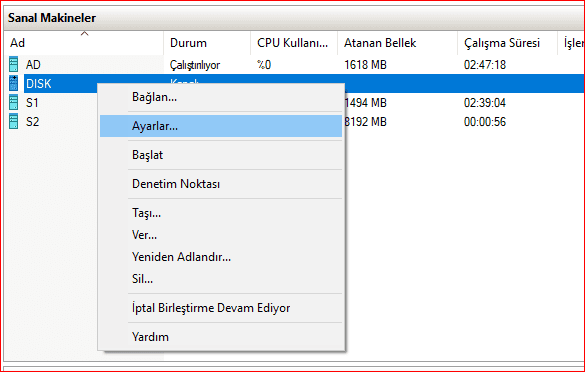
Ayarlar dedikten sonra SCSI Denetleyicisi sekmesine gelip Ekle diyiyoruz.

Daha sonra Sabit Sürücü ekle diyiyoruz.

Sabit sürücüye ekle dedikten sonra Sanal sabit disk bölümünden yeni diyerek sabit diskimizi ekliyoruz.

Gelen ekranda ileri deyip ilerliyoruz.

Aşağıdaki resimde test ortamımız olduğu için Dinamik olarak genişletilen bellek tipini seçiyoruz.

Gelen ekranda sanal makine arayüzünde görünen disk adını ve oluşacak diskin konumunu belirliyorum. Ben hyper-v arayüzünde görünen disk adımı QuorumDisk olarak belirliyorum.

Gelen ekranda oluşturacağımız disk için bir disk alanı belirtiyorum.

Yeni gelen ekranda kontrollerimi yaptıktan sonra Son diyerek işlemlerimi tamalıyorum.

Aşağıdaki resimde tamam ve uygula diyerek işlemlerimi tamamlıyorum.

Kurulumu tamamladıktan sonra DISK sunucusunda disk management bölümüne girip disk kurulumuna geçebiliriz. DISK sunucumuz bizim storage ünitemizin olduğu kısım diyebiliriz. Örneğimizin anlaşılması açısından bu yapı kuruldu.
Yukarıdaki işlemleri tamamlayıp DISK sunucumuzu başlattıktan sonra 5 GB olarak tanımlanmış boş bir LUN alanını Disk Management ekranından yapılandıralım. Windows arama yerine Run yazıyoruz. Daha sonra gelen ekranda diskmgmt.msc yazıyoruz.

Daha sonra gelen Disk Management ekranında LUN olarak tanımlanmış olan disk yapımızın geldiğini görmekteyiz.
Not: LUN, fiziksel depolama aygıtlarından (örneğin bir SSD veya HDD) mantıksal olarak ayrılmış bölümler veya sanal disklere verilen isimdir.

5GB olarak tanımlanan boş diskin konfigürasyonunu yapalım. Sırasıyla adımları uygulayalım. Offline üzerine sağ tıklayıp Online işlemi yapıyoruz.

Daha sonra online’a alınan diskimizde Not Initialize Disk üzerine sağ tıklayıp Initialize Disk diyiyoruz.

Gelen ekranda GPT formatını seçiyoruz. MBR eski bir teknoloji ve 2TB’ın üstünü desteklemiyor. Bu yüzden bütün disk kurulumlarınız için GPT’yi seçebilirsiniz.

Unallocated alanına sağ tıklayıp New Simple Volume’e tıklıyoruz.

Gelen ekranda Next deyip bir sonraki alana ilerliyoruz.

Belirlenmiş alanda bir değişiklik yapmayıp next deyip bir sonraki aşamaya geçiyoruz.

Gelen ekranda Assign the following dirive letter bölümünü seçip diskimiz için bir harf belirliyoruz.

Bir sonraki ekranda diskimizi formatlayacağız. Aşağıdaki gibi File system’i NTFS olarak seçiyoruz. Allocation unit size’da sql server için tavsiye edilen best practice 64K’dır. Biz burada quorum’u konfigure ediyoruz ama yinede 64 olmasında bir sakınca yok. Volume label içinde quorum geçen ve hangi storage’dan olduğunu ifade eden bir isim vermelisiniz.

Next dedikten sonra gelen ekranda Finish dedikten sonra işlemlerimi sonlandırıyorum.

Başarılı bir şekilde disk kurulumunu yapmış olduk.

DISK sunucumuzun altında konfigürasyonunu yaptığımız drive’ın geldiğini görmüş bulunmaktayız.

Şimdi S1 ve S2 sunucularımızın iSCSI İnitiator yapısını aktif ederek DISK sunucusu üzerinde tanımlanmış olan disklerin S1 ve S2 sunucusu üzerinde görme işlemini yapmış olacağız.
İlk başta S1 ve S2 node’ları hazır hale getirelim.
S1 sunucusunda server manager bölümüne giriyorum. Tools bölümünden iSCSI Initiator kısmına tıklanır.

Gelen ekranda Yes denilerek bu servis aktif hale getirilir.

Configuration kısmından Initiator name kısmını kontrol ediyoruz herhangi bir sıkıntı var mı diye . Çünkü sunucu ismimiz farklı olabilir ve domain’e dahil olmayabilir.

S1 sunucusunda bu servisi çalıştırdıktan sonra şimdi sıra S2 sunucusunda bu işlemleri yapmakta. Tools bölümünden iSCSI Initiator kısmına tıklanır.

Gelen ekranda Yes denilerek bu servis aktif hale getirilir.

Configuration kısmından Initiator name kısmını kontrol ediyoruz herhangi bir sıkıntı var mı diye . Çünkü sunucu ismimiz farklı olabilir ve domain’e dahil olmayabilir.

S1 ve S2 sunucusunda bu kontrolleri yaptıktan sonra DISK sunucuma geçip server manager ekranından bir iSCSI hedefi oluşturmamız gerekiyor.
İlk başta yapacağımız iSCSI target server compunent yapısını oluşturmak için server manager ekranından yeni bir role ekliyoruz. Sunucu ismini ve ip adres kontrolü yaptıktan sonra Next deyip bir sonraki aşamaya geçiyoruz.

Gelen ekranda iSCSI Target Server ve iSCSI Target Storage Provider Rollerini seçtikten sonra Next deyip bir sonraki aşamaya geçiyorum.

Gelen ekranda kurulum tamamlandıktan sonra Restart seçeneğini işaretleyip yes ifadesine tıklıyorum. Gerek gördüğü taktirde sunucu kendini Restart edecek.

İnstall deyip kurulum işlemlerimize başlıyorum.

Kurulum işlemi başarılı bir şekilde tanımlanmış olur. Target component’lerimiz yüklendi. Server Manager>File and Storage Services> iSCSI kısmına girilir.


To create an iSCSI virtual disk… bölümüne tıklandığında aşağıdaki kısım karşımıza gelmektedir. Burada Quorum(E) olarak tanımladığımız disk karşımıza gelmiş bulunmakta. Tanımlamış olduğum E diskimi seçip Next deyip bir sonraki aşamaya geçiyorum.

Gelen ekranda sanal diskime bir isim veriyorum.

Normalde fixed size seçip belirli alanı belirledikten sonra next deyip bir sonraki aşamaya geçiyorum.
Fixed size performans açısından daha iyidir. Test ortamlarında Dynamically expanding yapısının seçilmesinde bir sakınca yoktur.

Gelen ekranda yeni bir yapılanma oluşturacağım için new iSCS target kısmını seçip next diyiyorum.

Gelen ekranda bir isim verdikten sonra next deyip bir sonraki aşamaya geçiyorum.

Hedefteki sunucularımı eklemek için Add kısmına tıklıyorum.

Enter a value for the selected type kısmını seçtikten sonra type kısmından ip,iqn,dnsname,mac adress kısımlarını seçebiliriz. Bunlar hedefteki sunucularımızı ne olarak tanımlamak istiyorum ekranı. Örneğin ip seçilip S1 ve S3 sunucularının ip adresleride girilebilir. Girilecek ip adresi DISK_ETHERNET ip adresi.

Bu ekranda bizden IQN isimlerimizi teker teker istiyor. Bunun için S1 ve S2 sunucusunda iscsi initiator kısmına girip oradan almış olduğumu kısımları buradan ekliyoruz.
S1 sunusunda server manager>tools bölümünden iscsi initiator kısmına tıkladığımızda configuration bölümünden Initiator Name kısmındaki değeri alıp yukarıdaki Value kısmına yapıştırıyoruz.

İnitiator name kısmından ilgili yeri kopyalayıp aşağıdaki value bölümüne yapıştırıyoruz


Aynı işlemleri ikinci sunucu içinde yapıyoruz.

Aşağıdaki ekranda tekrar Add diyiyorum.

Gelen ekranda S2 sunucusundan kopyalamış olduğum Initiator Name kısmını IQN bölümüne yapıştırıyorum.

İki sunucunun Initiator Name kısmını ekledikten sonra Next deyip bir sonraki aşamaya geçiyorum.

Gelen ekranda herhangi bir düzenleme yapmadan bir sonraki aşamaya geçiyoruz.

Gerekli kontrolleri yaptıktan sonra Create deyip oluşturuyoruz.

Başarılı bir şekilde işlemlerin gerçekleşmiş oldu.

Aşağıdaki resimdede iSCSI yapılanmamızı oluştuğunu görebiliriz.

DISK sunucumda başarılı bir şekilde kurulum yaptıktan sonra şimdi sıra geldi S1 ve S2 sunucu konfigürasyonda.
DISK başarılı bir şekilde kurulum yaptıktan sonra S1 ve S2 sunucusunda server manager kısmından iSCSI Initiator kısmından target kısmından hedef sunucunun yani DISK sunucusunun ip adresi yazılmaktadır.
İp adresi yazılıp quick connect denilir.

Gelen ekranda iscsi target seçilir done işlemine alınır.

Aşağıda gelen ekranda target seçildikten sonra Connect işlemine tıklanır.

Gelen connect to target kısımında advanced sekmesine tıklanır. Buranın bir kere açılması gerekmektedir. Bazen hata verebilir.

Advanced sekmesinden aşağıdaki ekrana gidilir. Önümüze gelen ekranda herhangi bir değişiklik yapmayıp Ok tuşuna basıyoruz.

Aşağıdaki ekranda Enable multi-path kısmının seçilmesi gerekmektedir.

Bu şekilde işlemlerimi tamamlıyorum.

Aynı işlemleri S2 sunucusundan da yapıyoruz hedef sunucumuza bağlanıyoruz.

Gelen ekranda iscsi target seçilir done işlemine alınır.

Aşağıda gelen ekranda target seçildikten sonra Connect işlemine tıklanır.

Gelen connect to target kısımında advanced sekmesine tıklanır. Buranın bir kere açılması gerekmektedir. Bazen hata verebilir.

Advanced sekmesinden aşağıdaki ekrana gidilir. Önümüze gelen ekranda herhangi bir değişiklik yapmayıp ok tuşuna basıyoruz.

Aşağıdaki ekranda Enable multi-path kısmının seçilmesi gerekmektedir.

Bu şekilde işlemlerimi tamamlıyorum.

Bu adımlardan sonra şimdi ise bakalım S1 ve S2 sunucusuna disklerimiz LUN olarak tanımlanmış. S1 ve S2 sunucusuna tanımlanan LUN değerler DISK sunucusunda iSCSI bağlantısıyla almış olduğu disk alanı görülmektedir.
S1 sunucumdan disk yapılanmasını yapıyorum.
Bunun için S1 sunucusunda Run kısmına diskmgmt.msc yazıyoruz.

Disk sunucumuzdan tanımlamış olduğumuz disk’in geldiğini görmüş oluyoruz.

Bu disk kurulumunu yapalım. Başlangıçta yaptığım için direk sonucu paylaşmak istedim.

S2 sunucusunda disk yapılandırılmasını yapalım S1 sunucusunda diskimi yapılandırdıktan sonra S2 sunucusunda sadece online’a almak yeterlidir.

S2 sunucunda boş olarak görülen disk alanıma sağ tıklıyarak online demem yeterli olacak.


Böyle bir hata çıkar önemsenmemesi gerekmektedir. Ok dedikten sonra tekrar online dediğimizde QUORUM diskimiz gelmiş olacak. E diski neden geldi çünkü DISK sunucumuzda bu E olarak tanımlanmış.

Bu makaleyi okuduktan sonra Sql Server Failover Cluster Kurulumu-3 makalesine geçmemiz gerekmektedir.
Ey insanlar! Allah’ın size olan nimetini hatırlayın. Allah’tan başka size göklerden ve yerden rızık veren bir yaratıcı var mı? O’ndan başka hiçbir ilah yoktur. O halde nasıl oluyor da haktan döndürülüyorsunuz? Fâtır-3
1 thought on “MSSQL Server Failover Cluster Kurulumu-2”